چگونه در اکسل پرینت میگیرند؟

چگونه در اکسل پرینت میگیرند؟
یکی از نرم افزارهای پرکاربرد موجود در مجموعه آفیس ، نرم افزار اکسل است. به دلیل آنکه محیط این نرم افزار ، متشکل از یک صفحه گسترده با سلول های متعدد است ، آگاهی از شیوه انجام تنظیمات چاپ در این نرم افزار ، به ویژه در صورت نیاز پرینت گرفتن در اکسل ، بسیار حائز اهمیت خواهد بود. انجام صحیح تنظیمات چاپ در اکسل ، سبب میگردد تا اطلاعات و تحلیل های آماری درج شده در این نرم افزار ، به شکلی مطلوب بر روی برگه ها چاپ شوند.
برای تهیه پرینت از اکسل ، به ویژه اگر نخستین بار است که این کار را انجام میدهید لازم است در وهله نخست تنظیمات پرینت در اکسل را بررسی نمایید. برای شروع از منوی File گزینه Print را انتخاب نمایید. با این کار پیشنمایشی از صفحه و تنظیمات چاپ برای شما به نمایش درخواهد آمد. در بخش تنظیمات پرینت در اکسل 2013، نخستین بخشی که با آیکون پرینتر نمایان است بخش print است.
این گزینه برای شروع عملیات چاپ است. پس از اِعمال تنظیمات پرینتر و اطمینان از آماده شدن فایل اکسل برای چاپ ، این گزینه را انتخاب کنید. کادر Copies که در کنار گزینه Print قرار دارد برای تعیین تعداد صفحات چاپ است. برای مثال اگر میخواهید، فایل اکسل تان 4 بار چاپ بشود ، میبایست در این کادر عدد 4 را وارد نمائید.
بخش دیگری که میبایست برای پرینت گرفتن در اکسل تنظیم گردد، بخش تنظیمات پرینتر است. کاربر در این بخش میبایست نوع چاپگر خود (چه مجازی و چه واقعی) را مشخص کند. در صورتی که قرار است از چاپگر مجازی ویندوز استفاده گردد میبایست گزینه Microsoft xps document writer انتخاب کنید.
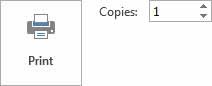
بخش دیگری که برای تنظیمات پرینت در اکسل میبایست به آن مراجعه شود، Settings است.

با انتخاب فلش کوچکی که در کنار آن قرار گرفته است ، سه گزینه به نمایش درخواهد آمد :گزینه Print Active Sheets: در صورت انتخاب این گزینه، تمام اطلاعات شیتی که انتخاب شده است و در حال حاضر فعال است چاپ خواهد شد.
گزینه Print Entire Workbook : در صورت انتخاب این گزینه تمام شیت های یک workbook چاپ خواهد شد.
گزینه
Print Selection : در صورتی که محدوده ای از شیت را با موس در حالت انتخاب
در آورده باشید با انتخاب این گزینه، فقط محدودهی انتخابی چاپ خواهد شد

در صورت انتخاب کادر دوم ، کاربر با دو گزینه Pages و to مواجه خواهد شد. این قسمت برای انتخاب صفحات مد نظر برای چاپ است. در صورتی که اطلاعات در نظر گرفته شده جهت چاپ ، بیشتر از یک صفحه است ، در این بخش مشخص خواهد شد که کدام صفحات میبایست چاپ شوند.
در قسمت Pages صفحهای که قرار است فرآیند چاپ از آن شروع گردد مشخص میگردد و در بخش to، آخرین صفحه مورد نظر برای چاپ مشخص میشود (مثلاً صفحات 5 تا 9 شیت).

کادر
سوم تنظیمات پرینت در اکسل، برای زمانی است که کاربر قصد چاپ یک سند در
تعداد بالا را دارد. در این کادر با انتخاب فلش کوچک کنار آن، گزینه های
زیر برای کاربر به نمایش درخواهد آمد.گزینه Collated: انتخاب این گزینه سبب چاپ تمام صفحات نسخه اول در مرحله نخست و چاپ تمام صفحات نسخه دوم در مرحله بعد میگردد.
گزینه Uncollated: با انتخاب این گزینه ابتدا صفحه اول تمام نسخه ها چاپ شده و بعد چاپ صفحه دوم برای تمام نسخه ها انجام خواهد شد.

برای سفارش میتوانید با مجموعه ما تماس بگیرید!
021-88912035
شنبه تا چهارشنبه 9 صبح الی 8 شب و پنجشنبه ها از 9 صبح الی 3 عصر آماده پاسخگویی به شما عزیزان هستیم.


دیدگاهتان را بنویسید